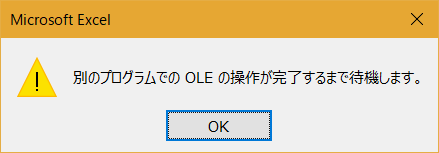スポンサードリンク
Excel「別のプログラムでOLEの操作が完了するまで待機します」
システムエンジニアでなくてもプログラマーでなくとも、Excelはビジネスの必須アイテムですよね。
業務で使っていると様々なエラーが発生しますが、筆者が最近遭遇したダイアログが以下のものです。
What is OLE?ですが、海外のマイクロソフトの公式回答があります。
英語の内容を要約すると、ExcelがOLE(Object Linking and Embedding=アプリケーションが他のアプリケーションを操作するために作成された規格)を使用して他のアプリケーションと対話し、そのアプリケーションが適時に応答していない場合にこのダイアログが表示されるようです。そのため、他のアプリケーションを閉じてみましょう、とのことです。
よくある状況として、作業中のExcelファイルの中に埋め込みオブジェクトや外部リンクといったものがあり、外部ファイルを呼び出している。ただしそのファイル・アプリケーションが応答しないという場合です。
筆者がこの事象に遭遇したのは、正に外部のマクロが含まれるExcelファイル(要領も大きい)を開いて作業をしているタイミングでした。そして、そのファイルから別のファイルに対してコピペを行っていたため、意図しない所からもOLEが参照されたことが原因と想像できます。マクロで記載された内容で参照される先が重複して処理が渋滞したり、コピペ先のマクロからは参照先が無かったりしてOLEの操作が滞っていたと考えています。
「別のプログラムでのOLEの操作が完了するまで待機します。」のダイアログは、OKを押しても、暫くすると同じダイアログが表示されて、対策を講じない限り問題が解決しないようです。対策は、渋滞を解決するために怪しいファイル・アプリケーションを閉じることです。別のファイルを閉じても解決しない場合、

Ctrl + Shift +Escの押下によりタスクマネージャーを起動し、このようにExcelプロセスを終了させていきましょう。
すると、通常通りの挙動に戻るのではないでしょうか。作業中のファイルを誤って閉じないよう気を付けましょう。
Excelだけで駄目であれば他の不要なアプリケーションを閉じてみることを試して、それでも駄目であればPC自体の再起動を試みるしかないでしょう。
ツイート
スポンサードリンク
関連ページ
- タブ・ウィンドウを誤って閉じてしまった際の対応
- 開いていた参考ページ、SaaSの設定画面などが消えてしまって唖然としても大丈夫。Ctrl + Zに匹敵する便利コマンドを覚えておきましょう。